お気に入りのDVDをタブレットで手軽に再生したいと考えたことはありませんか。
しかし、タブレットでDVD再生をしようとした際に「どうやって再生すればいいの?」という壁に直面する方も多いはずです。
この記事では、タブレットでDVDを再生するための具体的な方法や役立つ周辺機器、注意すべきポイントまでわかりやすく解説します。
これを読むことで、ご自身に合ったDVD再生の手順やトラブルを防ぐコツが明確になるはずです。
タブレットでのDVD再生をスムーズに楽しみたい方は、ぜひ続きをご覧ください。
タブレットでDVDを再生する具体的な方法

タブレットはポータブルで便利なデバイスですが、DVDの再生は標準機能ではサポートされていません。
しかし、いくつかの方法を使うことでタブレットでもDVDの映像を楽しむことが可能です。
代表的な方法やおすすめの手段について詳しくご紹介します。
外付けDVDドライブの利用
市販されている外付けDVDドライブをタブレットに接続すれば、DVDコンテンツを直接再生できる場合があります。
AndroidタブレットではUSB-OTG機能に対応しているモデルなら、有線で外付けDVDドライブと接続ができます。
一方、iPadはUSB-C端子モデルで一部の外付けドライブが利用可能ですが、機種やiOSバージョンによる制約があります。
ただし、純粋にドライブをつなぐだけでは再生できないケースも多く、別途専用アプリのインストールや、電源供給用のハブが必要になる点に注意しましょう。
外付けDVDドライブの接続例は以下の通りです。
| タブレットの種類 | 接続方式 | 対応可否 |
|---|---|---|
| Android(USB-OTG対応) | USB-A/USB-C | 可能(要アプリ) |
| iPad(USB-C) | USB-C | 一部可能(制限あり) |
| iPad(Lightning) | Lightning変換 | 非対応 |
DVD動画のデジタル化とタブレット転送
DVDを一度パソコンでデジタル化(リッピング)し、その動画ファイルをタブレットに転送する方法も広く使われています。
この手順を活用することで、外出先でも手軽にDVD映像を楽しむことができます。
DVDのデジタル化は、専用のリッピングソフトを利用し、MP4やMOVなどタブレット対応のフォーマットで保存する必要があります。
パソコンが必要な分ひと手間かかりますが、安定した再生環境が得られるのが大きな魅力です。
一般的な流れは下記の通りです。
- パソコンにDVDを挿入
- リッピングソフトでデジタル動画ファイルに変換
- 変換したファイルをUSBケーブルやクラウド経由でタブレットへ転送
- タブレット上の動画プレイヤーで再生
専用アプリによるDVD再生
一部の外付けDVDドライブメーカーは、タブレット向けのDVD再生専用アプリを提供しています。
このアプリをインストールしたタブレットとドライブを接続することで、DVDを直接再生できるケースがあります。
代表的なアプリには「Logitec DVD Player」や「PLEX DVD Player」などがあります。
アプリごとの対応機種や機能には違いがあるため、事前にお持ちのタブレットやDVDドライブと互換性があるか確認しましょう。
Wi-Fi接続対応DVDドライブの特徴
近年はWi-Fiに対応したワイヤレスDVDドライブも登場しています。
これらはDVDドライブ自体が無線アクセスポイントとなり、専用アプリを通じてタブレットからワイヤレスでDVDを再生できます。
ケーブルで物理的につなぐ必要がなく、複数のデバイスから同時に映像を楽しめるものもあります。
ただし、ドライブ側のバッテリー駆動時間や再生で発生する通信遅延がデメリットになり得るため、使い方やシーンに応じて選ぶことが大切です。
パソコンを使わずDVDを再生する場合の手順
パソコンを使わずタブレットだけでDVDを再生したい場合、主に外付けDVDドライブまたはWi-Fi対応DVDドライブと専用アプリを併用します。
手順は以下の通りです。
- タブレットと外付けDVDドライブ(またはWi-Fi対応ドライブ)を接続
- 指定された専用アプリをタブレットにインストール
- アプリ内でDVDを認識・再生
- 画質や音声設定を調整して視聴
機種やドライブによっては認識しない場合もあるため、事前に動作確認をおすすめします。
ストリーミングサービスでのDVD視聴可否
NetflixやAmazon Primeなどのストリーミングサービスでは、市販のDVDディスクを直接再生することはできません。
これらのサービスはそれぞれが契約した映画やドラマ、アニメなどを、インターネット経由で提供する仕組みになっています。
DVDに収録されているコンテンツの一部がストリーミング上で配信されている可能性はありますが、手持ちのDVDディスクそのものをストリーミングサービス経由で再生することはできません。
DVD映像をタブレットで見たい場合は、上記の各種方法を活用すると良いでしょう。
タブレットでDVD再生時の注意点

タブレットでDVDを再生する際には、いくつかの重要な注意点があります。
これらを理解しておくことで、トラブルを未然に防ぎ、快適に映像や音楽を楽しむことができます。
著作権とリッピングの法的制限
市販されているDVDには著作権が存在しており、また多くの場合コピーガードによって保護されています。
DVDの内容をパソコンなどでデータ化(リッピング)し、タブレットで再生する行為は、家庭内利用であっても法的に制限されています。
違法リッピングを行うと、著作権法に違反するおそれがあるため注意が必要です。
特に、複製や配布目的でのリッピングは厳しく罰せられる場合があります。
| 行為 | 法的制限 |
|---|---|
| 市販DVDのコピーガード解除 | 違法 |
| 個人利用目的のコピー | 未保護なら可、一部制限あり |
| インターネット配布 | 違法 |
適切な利用方法を守り、法律の範囲内でDVDを楽しみましょう。
対応フォーマットの確認
タブレットでDVDの映像や音声を再生するには、タブレットが対応しているファイル形式やコーデックに変換する必要があります。
再生できない場合は、以下のようなポイントをチェックしましょう。
- タブレットが対応している動画ファイル形式(例:MP4、AVIなど)を確認する
- 音声コーデックの互換性(例:AAC、MP3など)もチェックする
- 推奨の解像度やデータ容量を把握しておく
AndroidタブレットとiPadでは対応フォーマットが異なることもあるため、事前に確認すると安心です。
電源や接続方法の課題
タブレット自体にはDVDドライブが内蔵されていないため、外部DVDドライブを接続する必要が出てきます。
この場合、接続端子や対応するアダプタを用意しなければなりません。
また、長時間の再生にはタブレットのバッテリー消費が激しくなるので、電源確保が大切です。
外出先での利用時や旅行時には、モバイルバッテリーや電源アダプタ、接続ケーブルを準備しておくと安心です。
タブレット向けおすすめDVD再生周辺機器

タブレットでDVDを再生したいと考える方のために、便利な周辺機器をいくつかご紹介します。
最近では、パソコンだけではなくタブレットに対応したさまざまなデバイスが登場しているため、自分の利用シーンに合った機器を選ぶことが大切です。
Wi-Fi対応DVDドライブ
Wi-Fi対応DVDドライブは、無線でタブレットと接続できるため、配線の煩わしさがありません。
専用アプリをインストールするだけで、難しい設定なしにDVDの再生が可能です。
対応OSやアプリの有無は事前に確認しておくと安心です。
主なメリットを以下にまとめました。
- ワイヤレスなので持ち運びが簡単
- 複数の端末で同時利用できる製品もある
- 家庭内や外出先でも手軽にDVD鑑賞が可能
USB接続型DVDドライブ
USB接続型DVDドライブは、タブレットにUSBポートが搭載されている場合や、USB-C変換アダプタを使用すれば利用できます。
データ転送が安定していて、動画の再生もスムーズです。
USBポートの種類や対応フォーマットを事前にチェックしておくのがポイントです。
代表的な機能や特徴を以下の表にまとめました。
| 特徴 | 詳細 |
|---|---|
| 接続方法 | USBケーブル(Type-AやType-C) |
| 互換性 | OSやタブレットによって異なる |
| 価格帯 | 5,000円〜10,000円前後 |
ポータブルDVDプレーヤー
ポータブルDVDプレーヤーは、タブレットとは別に単体でDVD再生ができる端末です。
最近のモデルはHDMIやAV出力端子を搭載しているものも多く、タブレットとの接続や外部モニターとの連携が可能です。
充電式バッテリーを内蔵しており、旅先や野外でも容易にDVDを楽しめるのが特徴です。
タブレットと併用する場合は、出力端子の互換性や動画出力の方式を事前に確認しておきましょう。
タブレットへのDVD動画取り込み手順

タブレットでDVDの動画を楽しむためには、事前にDVDの動画データを取り込み、タブレットで再生できる形式に変換する必要があります。
この手順は大きく分けて、リッピングソフトの選択、動画ファイルの変換、最後にデータをタブレットに転送するという3つのステップになります。
パソコンとタブレットを連携させることで、好きな映画や映像を手軽に持ち出して楽しめます。
リッピングソフトの選択
まずは、DVDの動画をパソコンに取り込むためのリッピングソフトを選びます。
リッピングソフトには無料のものや有料のものがありますが、操作のしやすさや対応しているDVDコピーガードの種類などを参考にして選びましょう。
主なリッピングソフトには以下のようなものがあります。
- HandBrake(ハンドブレイク):無料で使えるが、DVDのコピーガード解除には追加のソフトが必要
- WinX DVD Ripper:初心者にも使いやすく、多くのDVDに対応
- DVDFab:多機能でコピーガードの解除性能も高いが、有料版が充実
ソフトによって使い方や対応OSが異なるので、自分の環境や使いやすさに合わせて選ぶのがポイントです。
動画変換と対応形式への出力
DVDから動画を取り込んだだけでは、そのままタブレットで再生できない場合があります。
対応形式へ変換する必要があるため、リッピングソフトなどを使って出力形式を指定します。
多くのタブレットでは、MP4形式やMOV形式が再生できます。
下記の表は、代表的なタブレットと対応している動画形式の一例です。
| タブレット機種 | 主な対応動画形式 |
|---|---|
| iPad(iOS) | MP4、MOV、M4V |
| Androidタブレット | MP4、3GP、AVI など |
| Amazon Fireタブレット | MP4、MKV など |
出力する際は、再生したいタブレットの対応形式を確認して正しいファイル形式で保存しましょう。
また、画質やファイルサイズの設定も調整できますので、使用する環境やストレージ容量に合わせて変更すると便利です。
データ転送の手順
動画ファイルの変換が終わったら、いよいよタブレットへデータを転送します。
転送方法はタブレットの種類によって異なりますが、主な手順は以下の通りです。
- USBケーブルでパソコンとタブレットを接続する
- タブレット側でファイル転送モードを選ぶ(Androidの場合)
- パソコン上でタブレットを認識したら、変換した動画ファイルを指定フォルダにコピーする
- 転送が完了したら、安全に取り外してタブレットで動画を再生する
iPadの場合はiTunesやFinderを使って動画を転送することもできますし、Androidならファイル転送アプリやクラウドストレージを活用するのも便利です。
お手持ちのタブレットとパソコンの環境に合ったやり方で、好きな映像を簡単に楽しみましょう。
タブレットDVD再生に伴うトラブルへの対処法
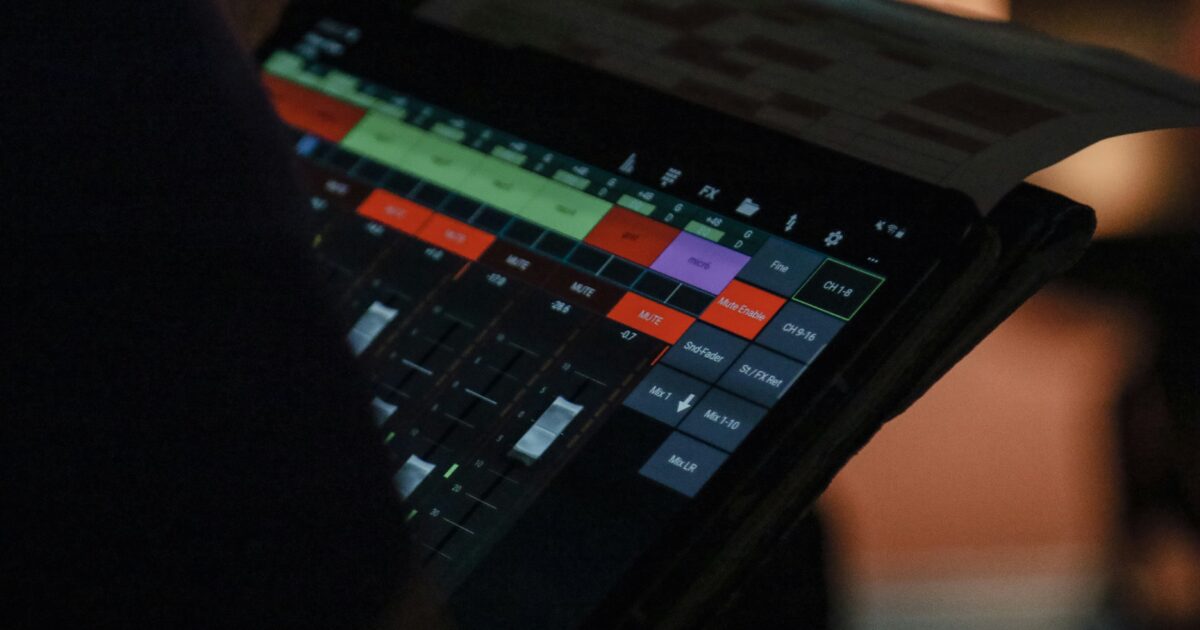
タブレットでDVDを再生する場合、さまざまなトラブルが発生することがあります。
適切な対処方法を知っておくことで、スムーズに映像や音声を楽しむことができます。
再生できない場合の原因
タブレットでDVDが再生できない場合、いくつかの原因が考えられます。
まず、使用しているDVDドライブや接続用ケーブルがタブレットに対応しているか確認しましょう。
また、タブレット本体がUSB-OTGに対応していない場合は、外付けDVDドライブを認識しないことがあります。
さらに、再生ソフト(アプリ)がDVDの種類やファイル形式に対応していないことも原因となります。
- タブレットとドライブの互換性
- 再生アプリの対応状況
- ディスク自体の傷や汚れ
- 著作権保護(CPRM等)の有無
このように複数の要素が絡むため、ひとつずつ確認することが大切です。
ドライブやアプリの不具合対応
DVDドライブや再生アプリに不具合がある場合、適切な対処を行いましょう。
| 不具合内容 | 考えられる原因 | 対処法 |
|---|---|---|
| ドライブを認識しない | 接続ミス・電力不足 | ケーブルの再接続、電源供給の確認 |
| アプリで再生できない | バージョンの不一致 | 最新アプリへの更新や別アプリの使用 |
| ディスク挿入時にノイズ | ディスクやレンズの汚れ | クリーニング、他のディスクで動作確認 |
ドライブが古い場合やアプリのアップデートを行っていない場合も、トラブルの原因になります。
不具合が解消しない場合は、サポート窓口に相談するのもおすすめです。
画質や音声の問題解決
DVD再生時に映像が荒い、音声が途切れるなどの問題が起こることもあります。
この場合は次の点をチェックしてみましょう。
- 再生アプリの設定で画質や音質を確認する
- バックグラウンドで動作中のアプリを終了する
- タブレットのストレージ空き容量やメモリ状況を確認する
- イヤホンや外部スピーカーの接続を見直す
これらの対策を試しても改善されない場合、別のアプリを利用したり、一時的にファイルをタブレット内にコピーして再生する方法もあります。
最適な方法を見つけて、快適にDVDを楽しみましょう。
自分に最適なDVD再生方法を選ぶための考え方
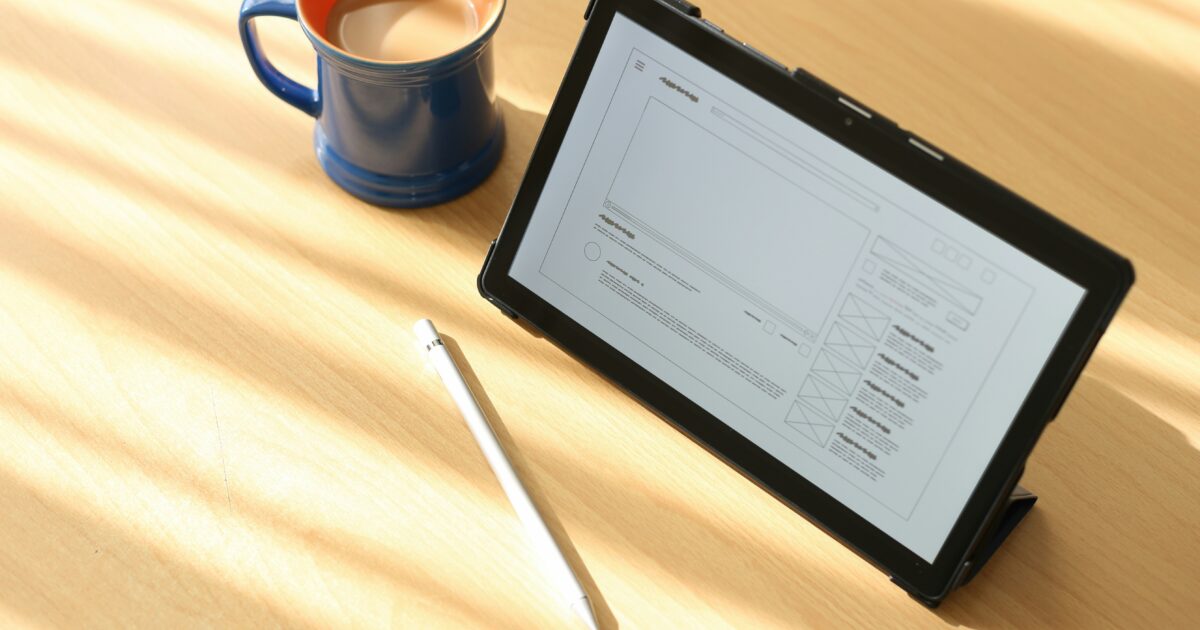
タブレットでDVDを再生する方法はいくつかありますが、自分に最適なやり方を選ぶためには、これまで紹介した各方法のメリット・デメリットをしっかり理解することが大切です。
利用シーンや目的、所有している機器や予算、使いやすさなど、自分が何を優先したいのかを考えることで、失敗なく満足のいくDVD再生環境を整えることができます。
例えば外出先でよく視聴する人は持ち運びやすさを重視し、ご自宅で高画質な映画を楽しみたい方は性能面に目を向けると良いでしょう。
また、必要な機器を追加で購入する場合は、対応機種や付属品の確認、ランニングコストも忘れずチェックしてください。
自分に合った方法で、タブレットでのDVD視聴時間をより快適に楽しいものにしていきましょう。

